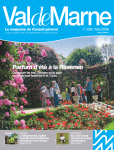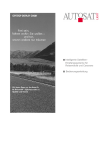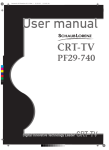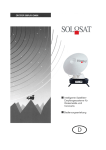Download Astra2Connect-Set - nbn Elektronik AG
Transcript
Version: 1.6.2 Date: 01/04/2007 Handbuch für das Astra2Connect Terminal Zur Nutzung der Filiago-Dienste Handbuch für das Astra2Connect Terminal Inhalt ........................................................................................................................................................... 1 Wichtige Sicherheitshinweise ......................................................................................................................... 4 Warnungen ................................................................................................................................................ 4 Hinweise .................................................................................................................................................... 4 Anmerkungen ............................................................................................................................................ 5 1 2 Einführung ................................................................................................................................................ 6 1.1 Über das Astra2Connect Terminal ............................................................................................. 6 1.2 Installationsschritte ..................................................................................................................... 7 Lernen Sie Das Astra2Connect Terminal kennen ................................................................................ 8 2.1 Das IP Modem ............................................................................................................................... 8 2.1.1 IP Modem Vorderseite 2.1.2 IP Modem Rückseite 2.2 Stromversorgung ......................................................................................................................... 9 2.3 Kabel.............................................................................................................................................. 9 2.3.1 Netzwerk-Kabel 2.3.2 Koaxial-Kabel 2.4 2.5 9 9 iLNB ............................................................................................................................................. 10 Antenne ....................................................................................................................................... 11 2.5.1 Überblick 2.5.2 Antennenhalterung 3 11 12 Installation des Astra2Connect Terminals .......................................................................................... 13 3.1 Installations-Überblick .............................................................................................................. 13 3.2 Benötigtes Werkzeug zur Installation ...................................................................................... 13 3.3 Platzierung des IP Modems ...................................................................................................... 13 3.4 Kabel Anschlüsse ...................................................................................................................... 14 3.4.1 Wie schließe ich die Kabel richtig an 3.4.2 Feuchtigkeitswarnung 3.5 14 14 Montage der Antenne ................................................................................................................ 16 3.5.1 Richtige Wahl des Antennen-Standortes 3.5.2 Vorgehensweise bei der Antenneninstallation 16 16 Schritt 1: Einrichten der Antennenhalterung 16 Schritt 2: Befestigung der Antenne am Mast 16 Schritt 3: Anbringen des Spiegels an die Halterung 17 Schritt 4: Anbringen des Feed-Arms und des iLNB 17 Schritt 5 : Justierung der Antenne 3.5.3 Ausrichtung des iLNB 4 8 8 17 18 3.6 Feinjustierung der Antenne ...................................................................................................... 18 3.7 Den iLNB erden .......................................................................................................................... 21 3.8 Überprüfung der Verbindung....................................................................................................21 Terminal Web Interface .......................................................................................................................... 22 4.1 Wie bekommen Sie Zugriff auf das Webinterface? ................................................................ 22 4.1.1 Mit bestehender Satellitenverbindung 22 Öffnen des Web Interfaces 4.1.2 Bei nicht bestehender Satellitenverbindung 22 22 Version 1.6.2 Filiago_Handbuch_Astra2Connect.doc Seite 1 von 63 Handbuch für das Astra2Connect Terminal 4.2 Die IP Einstellungen des Computers ändern 22 Öffnen des Web Interfaces 22 Benutzer Gruppen ...................................................................................................................... 22 4.2.1 Layout allgemein 4.2.2 Menü Struktur 4.3 4.4 23 23 Neustart des IPModems ............................................................................................................ 24 LEDs in der Status Leiste .......................................................................................................... 25 4.4.1 Modem LED 4.4.2 Software LED 4.5 25 25 Status Seite ................................................................................................................................. 26 4.5.1 Überblick 4.5.1.1 4.5.1.2 4.5.1.3 4.5.1.4 26 Modem Status ............................................................................................................... 26 Demodulator ................................................................................................................. 27 Last Recorded Error ....................................................................................................... 27 Software Version ........................................................................................................... 28 4.5.2 Interface Statistik 4.6 29 Konfiguration.............................................................................................................................. 29 4.6.1 Ethernet Interface 4.6.2 Air interface 4.6.3 Das Gerät 4.7 29 30 32 Software ...................................................................................................................................... 33 4.7.1 Einführung – Allgemeines 4.7.2 Das Software Upgrade schlägt fehl 5 6 33 34 Appendix A – Konfiguration des Lokalen Netzwerks ......................................................................... 36 5.1 Verbindung eines einzelnen PCs mit dem IPModem ............................................................. 36 5.2 Verbindung des IPModems mit dem LAN................................................................................ 37 Anhang B – Installer informationen ..................................................................................................... 38 6.1 Einführung .................................................................................................................................. 38 6.1.1 Werkseinstellungen wiederherstellen 6.1.2 Installer Menüstruktur 38 38 6.2 Login als Installer....................................................................................................................... 39 6.3 Ändern des Installer Passworts ...............................................................................................41 6.4 Installations-Trägersignal-Testbetrieb .................................................................................... 42 6.4.1 Eingabe der Werte für den Installations-Trägersignal-Testbetrieb 6.4.2 Steuerung des Installations-Trägersignals 6.5 42 44 Logfile.......................................................................................................................................... 45 7 Anhang C – Fehlersuche ....................................................................................................................... 47 8 Anhang D – Geographische Daten zur Ausrichtung .......................................................................... 48 9 8.1 Allgemeine Hinweise ................................................................................................................. 48 8.2 Ausrichtungstabelle................................................................................................................... 48 Anhang E – Ändern Ihrer IP-Einstellungen.......................................................................................... 51 9.1 Windows XP................................................................................................................................ 51 9.3 Windows Vista ............................................................................................................................ 53 9.4 Mac OS X ..................................................................................................................................... 56 10 Anhang F – Abkürzungen ...................................................................................................................... 56 11 Anhang G – Technische Daten ............................................................................................................. 61 Version 1.6.2 Filiago_Handbuch_Astra2Connect.doc Seite 2 von 63 Handbuch für das Astra2Connect Terminal 11.1 IPmodem (Gerät im Haus) ......................................................................................................... 61 Vorwärtskanal 61 Rückkanal 61 IDU- und IFL-Schnittstelle 61 Leistung 61 Management 62 LAN-Schnittstellen 62 Normen 62 Routing-Protokoll 62 Stromversorgung 62 Betriebsumgebung 62 Abmessungen 62 11.2 iLNB (Außengerät) .................................................................................................................... 62 Schnittstelle 62 Betriebsumgebung 62 Leistung 63 Version 1.6.2 Filiago_Handbuch_Astra2Connect.doc Seite 3 von 63 Handbuch für das Astra2Connect Terminal WICHTIGE SICHERHEITSHINWEISE ¾ ¾ ¾ Vor der Installation des ASTRA2Connect Satellitenmodems, stellen Sie bitte sicher, dass der elektrische Ausgang richtig angeschlossen ist und Ihre Computerausrüstung korrekt geerdet ist. Beraten Sie sich mit einem lizenzierten Elektriker, wenn Sie sich nicht sicher sind. Lesen Sie bitte alle Betriebsinstruktionen, die der Sendung beiliegen . Lesen Sie bitte alle Sicherheitsvorsichtsmaßnahmen vor dem Anschließen irgendwelcher Kabel an das Satellitenmodem. Warnungen Es gibt potenziell tödliche Stromspannungen innerhalb der Ausrüstung. Diese sollte nur von einem Techniker geöffnet werden, der für diese Zwecke ausgebildet wurde und mit dem Produkt vertraut ist. RF-Strahlenrisiko. Die Sendeausrüstung ist dazu fähig, RF-Strahlungen über dem maximal erlaubten Aussetzungsniveau zu erzeugen. Begeben Sie sich niemals in den Sendestrahl der Sende-Einheit und/oder der Antenne, während diese in Betrieb ist. Halten Sie den Raum zwischen Sende-Einheit und Antenne immer frei! Sobald das Satellitenmodem eingeschaltet ist, liegen Gleichstrom-Spannungen an den hinteren Anschlüssen Tx und Rx an. Um ein Feuer oder einen Kurzschluss zu verhindern, stellen Sie dieses Gerät nie Regen oder Feuchtigkeit aus. Das Gerät muss spritzwassergeschützt aufgestellt werden und es dürfen keine mit Flüssigkeiten gefüllten Gegenstände, wie Vasen, auf dem Gerät abgestellt werden. Verschieben Sie die Satellitenmodeminstallation, bis es keine Gefahr von Gewittern oder Blitzeinschlägen in näherer Umgebung gibt. Das Stromversorgungskabel darf unter keinen Umständen verwendet werden, wenn es beschädigt ist! Verwenden Sie immer das mitgelieferte Original-Netzteil mit dem Satellitenmodem. Die Verwendung eines anderen Netzteiles kann Hardwareschäden verursachen. Um die Sicherheitsbestimmungen einhalten zu können, verwenden Sie nur die mitgelieferten Original-Teile und Kabel, oder Kabel, die den Spezifizierungen dieses Handbuches entsprechen. Öffnen Sie nicht die Terminal-Einheit. Führen Sie keine Wartungen, außer den in der Installation und den Fehlerbeseitigungsinstruktionen erwähnten, durch. Überlassen Sie sämtliche Wartungen nur qualifizierten Fachleuten. Vermeiden Sie, das Satellitenmodem durch statische Aufladung zu beschädigen, indem Sie immer zuerst die koaxialen Kabelstecker berühren, bevor Sie z.B. das Ethernet-Kabel vom Satellitenmodem mit Ihrem PC verbinden. Um zu verhindern, daß sich das Modem zu stark erhitzt, blockieren Sie nie die Lüftungslöcher auf den Seiten und der Oberseite der Einheit. Reinigen Sie die Einheit nur mit einem sauberen, trockenen Tuch. Um Ausrüstungsschäden zu vermeiden, verwenden Sie nie Flüssigkeiten oder Chemikalien. Hinweise Version 1.6.2 Filiago_Handbuch_Astra2Connect.doc Seite 4 von 63 Handbuch für das Astra2Connect Terminal Sie sollten darauf achten, daß das Modem an einen Stromanschluss verbunden wird, der über einen FI-Schutzschalter verfügt, um Beschädigungen bei Blitzeinschlägen oder anderen Spannungsschwankungen zu vermeiden. Anmerkungen Version 1.6.2 Dieses Produkt wurde unter Versuchsbedingungen mit beiliegenden Komponenten auf einwandfreie Funktion getestet, bitte verwenden Sie daher nur die mitgelieferten Komponenten oder Komponenten, die den Spezifizierungen dieses Handbuches entsprechen. Es können verschiedene Arten von Stromversorgungskabeln verwendet werden. Achten Sie aber darauf, daß die Sicherheitsbestimmungen Ihres Landes dabei eingehalten werden. Die Installation dieses Produktes muss in Übereinstimmung mit den nationalen Fernmeldegesetzen durchgeführt werden. Filiago_Handbuch_Astra2Connect.doc Seite 5 von 63 Handbuch für das Astra2Connect Terminal 1 EINFÜHRUNG 1.1 Über das Astra2Connect Terminal Das Astra2Connect Terminal ist eine der modernsten Ausrüstungen, um kostengünstig und benutzerfreundlich verschiedenste Arten von IP-basierten Anwendungen nutzen zu können. Das Astra2Connect Terminal besteht aus: einer kleinen, qualitativ hochwertigen, leicht zu installierenden Antenne (85 cm), einem interaktiven LNB (iLNB) mit geringem Rauschmaß und integrierter 500 mW Sendeeinheit, Einem IP Modem mit einer Ethernet-Verbindung zu dem Endbenutzer-Personalcomputer (PC) oder zu einem Lokalen Netzwerk (LAN). Der interaktive iLNB ist ein zuverlässiges, leistungsstarkes und dennoch stromsparendes Produkt. Alle Bauteile bestehen aus hochwertigen Materialien, die eine unübertroffene Zuverlässigkeit über viele Jahre garantieren. Verbunden mit dem interaktiven iLNB mittels Sende- und Empfangskabel, ermöglicht Ihnen das IP Modem eine hohe Übertragungsrate über einen asymmetrischen 2-WegeBreitbandzugang für IP-Anwendungen (z.B. Breitbandinternetzugang) zur Verfügung stellt. Sein kompaktes Design macht es passend für jeden Typ von Benutzer, Geschäfts- oder Privatanwender. Bild 1 – Astra2Connect Terminal Hauptmerkmale Version 1.6.2 DVB-S/S2 Terminal unterstützt IP-basierte Anwendungen Hochgeschwindigkeitsverbindung mit integrierter TCP Beschleunigung, HTTP PreFetching und Caching-Mechanismus Filiago_Handbuch_Astra2Connect.doc Seite 6 von 63 Handbuch für das Astra2Connect Terminal Unicast Datenübertragung (bis zu 2 Mbps Downstream, 143 kbps ATM Upstream) Ethernet Interface MF-TDMA Return Link DHCP Adress-Zuweisung DNS Cache/Relay für Bandbreiteneffizienz Überwachung und Diagnostik Einfache Installation und Bedienung Software per Fernübertragung aktualisierbar 1.2 Installationsschritte Um eine korrekte Installation des Astra2Connect Terminals zu gewährleisten, müssen die folgenden Aufgaben durchgeführt werden. Bereiten Sie den Aufbauort vor und entpacken Sie die Geräte: ¾ Wählen Sie einen günstigen Standort aus, um die Antenne aufzustellen. Eine freie Sicht nach Süden (Satellitenposition) muss gewährleistet sein. Die Entfernung zwischen der Antenne und dem IP Modem darf 50 Meter nicht überschreiten. Idealerweise sollte diese Entfernung 20 Meter nicht überschreiten, wenn man vom mitgelieferten Koaxial-Kabel Gebrauch machen will. ¾ Stellen Sie den Halterungsmast auf und befestigen Sie an diesem die Antennenhalterung. ¾ Montieren Sie die Antenne an der Halterung. ¾ Befestigen Sie den iLNB an der Antenne. ¾ Richten Sie die Antenne auf den ASTRA Satelliten 1E auf 23,5° Ost aus. ¾ Platzieren Sie das IP Modem in einem sauberen und trockenen Raum, maximal 20 m (Kabellänge) von der Antenne entfernt. ¾ Verbinden Sie das IP Modem mit dem iLNB unter Verwendung der Rx und Tx KoaxialKabel. ¾ Verbinden Sie einen Computer (PC oder Laptop) mit dem IP Modem. ¾ Versorgen Sie das IP Modem mit Strom. ¾ Verwenden Sie den Web-Browser Ihres Computers, um Zugriff auf das Terminal Web Interface zu erlangen. ¾ Konfigurieren Sie das Terminal über das Web Interface und/oder prüfen Sie die Verbindung. Die einzelnen Schritte werden in diesem Handbuch noch konkreter erläutert. Version 1.6.2 Filiago_Handbuch_Astra2Connect.doc Seite 7 von 63 Handbuch für das Astra2Connect Terminal 2 LERNEN SIE DAS ASTRA2CONNECT TERMINAL KENNEN 2.1 Das IP Modem 2.1.1 IP Modem Vorderseite (1) (3) (4) (5) (2) Bild 2 – IP Modem Vorderseite Nr Bezeichnung Erläuterung (1) Power LED Dauer-Grün – wenn das IP Modem betriebsbereit ist (2) Warn-LED Dauer-Gelb – wenn das Terminal nicht beim Sat-Anbieter eingeloggt ist (3) LAN Indikator LED Dauer-Grün – Verbindungsstatus Grün blinkend – Netzwerkdaten werden empfangen oder gesendet (4) Rx Indikator LED Dauer-Grün – bei Empfang des Satellitensignals (5) Tx Indikator LED Grün blinkend - wenn Daten per Satellit übertragen werden Tabelle 1 - Beschreibung der Elemente beim IP Modem (Vorderseite) 2.1.2 IP Modem Rückseite (4) (1) (2) (5) (3) Bild 3 – IP Modem Rückseite Nr Bezeichnung Erläuterung (1) Tx Anschluss Anschluss für das Sende-Koaxial-Kabel (2) Rx Anschluss Anschluss für das Empfangs-Koaxial-Kabel (3) Rückstelltaste • Neustart: einmal kurz betätigen (kürzer als 5 Sekunden) • Zurücksetzen: länger als 5 Sekunden gedrückt halten Die Rückstellung wird auch das Terminal neu starten und alle Einstellungen zurück zu den Fabrikeinstellungen setzen. Version 1.6.2 Filiago_Handbuch_Astra2Connect.doc Seite 8 von 63 Handbuch für das Astra2Connect Terminal Nr Bezeichnung Erläuterung Anmerkung: Auch das Installateur Kennwort wird zurückgesetzt! (4) 15V Stromanschluss Stromanschluss für das Netzteil (5.5/2.5mm Stecker) (5) Netzwerk-Kabel Anschluss Verbindung zum LAN, Typ RJ-45 (Ethernet-Kabel) Tabelle 2 - Beschreibung der Elemente beim IP Modem (Rückseite) 2.2 Stromversorgung Bild 4 – IP Modem Stromversorgung Eingangsspannung: nominal 100 – 240 Volt IEC320/C8 Socket CE geprüft Ausgang 15V / 2A Stecker 5,5 x 2,5 mm 2.3 Kabel 2.3.1 Netzwerk-Kabel Mit Ihrem Astra2Connect Terminal wird ein rotes gekreuztes Cat-5 Netzwerk-Kabel mit RJ-45 Steckern mitgeliefert. Dieses Kabel hat eine Länge von ca. 2 m. Dieses wird benötigt, um das IP Modem mit Ihrem Personal Computer (PC) oder Local Area Network (LAN) zu verbinden. Anmerkung Die IP Modem Netzwerk-Verbindung unterstützt auch Auto-Cross-Over. Alternativ können Sie also auch ein Standard-Netzwerk-Kabel einsetzen. 2.3.2 Koaxial-Kabel Es gibt 2 Kabel, die die Antenne mit der Inneneinheit verbinden, das Empfangs-Kabel (Rx) und das Sende-Kabel (Tx). Diese Koaxial-Kabel sind ca. 1 cm im Durchmesser und 20 m lang. Mitgeliefert wird ein kombiniertes Twin-Kabel, bei dem das Rx- und das Tx-Kabel miteinander verbunden sind. Die F-Stecker der Außeneinheit sind äußerst robust und witterungsbeständig. Nach der Befestigung am iLNB muß der Gummi-Schutz über die Steckverbindungen gezogen werden. Version 1.6.2 Filiago_Handbuch_Astra2Connect.doc Seite 9 von 63 Handbuch für das Astra2Connect Terminal Die F-Stecker der Inneneinheit sind noch nicht am Koaxial-Kabel befestigt. Diese Schraubstecker befinden sich aber im Lieferumfang und müssen montiert werden, sobald die benötigte Kabellänge feststeht. RG6 foam equivalent Ausgelegt für bis zu 3GHz F-Stecker Notiz Sollten mehr als 20 m Kabel benötigt werden, können Sie auch andere Kabel verwenden, diese sollten über folgende Spezifikationen verfügen: Dämpfung @ 3000 MHz < 20 dB Das mitgelieferte Kabel besitzt eine Dämpfung von ~ 14 dB @ 3000MHz (20m Kabel) Gummi-Schutz Bild 5 - Koaxial Kabel (2-fach) 2.4 iLNB Der iLNB ist im Inneren noch zusätzlich gegen Wettereinflüsse geschützt, lediglich die Belüftungsschlitze sind geöffnet. (2) (3) (1) Bild 6 - iLNB > Ansichten Version 1.6.2 Filiago_Handbuch_Astra2Connect.doc Seite 10 von 63 Handbuch für das Astra2Connect Terminal Nr Bezeichnung Erläuterung (1) iLNB Horn Sende- und Empfangshorn, ausgerichtet auf den Spiegel (2) Tx Anschluss Außen-Anschluß für das Sende-Kabel (3) Rx Anschluss Außen-Anschluß für das Empfangs-Kabel Tabelle 3 – Beschreibung der Elemente beim iLNB 2.5 Antenne 2.5.1 Überblick Die Astra2Connect Antenne besteht aus 5 Teilen: Antennenmast − Halterung − − 80 x 85 cm Metallantenne mit verstärktem Rand Stahl mit Epoxid-Beschichtung befestigt mit 4 Schrauben Antennenarm − − − − − − bereits komplett montiert Elevation und Azimuth Feinjustierungs-Skala Antennenspiegel − − − Siehe Paragraph 2.5.2 Antennenarm aus präzisionsgeformten Stahl Stahl mit Epoxid-Beschichtung Befestigung an der Halterung mit 2 x M6 Schrauben Hornhalterung rastet im Antennenarm ein Hornhalterung aus Glasfaser Alle Kunststoffteile sind UV-beständig iLNB − Siehe Paragraph 2.4 Bild 7 - Antenne Überblick & Elemente Version 1.6.2 Filiago_Handbuch_Astra2Connect.doc Seite 11 von 63 Handbuch für das Astra2Connect Terminal Wichtig Der Befestigungsmast befindet sich nicht im Lieferumfang des Astra2Connect Terminals. Bitte informieren Sie sich unter Paragraph 2.5.2 über die Mast-Voraussetzungen. 2.5.2 Antennenhalterung Bei der Auswahl des Befestigungsmastes halten Sie sich bitte an folgende Daten: Abmessungen − − − Minimum Durchmesser: 40 mm Maximum Durchmesser: 75 mm Siehe auch Bild 8 für weitere Maße galvanisierter Stahl Stabile Befestigung Die mechanischen Kräfte, die bei der Montage der Antenne am Mast berücksichtigt werden müssen, sind im unteren Bild zu finden. Bild 8 – Antennen Belastbarkeit Version 1.6.2 Filiago_Handbuch_Astra2Connect.doc Seite 12 von 63 Handbuch für das Astra2Connect Terminal 3 INSTALLATION DES ASTRA2CONNECT TERMINALS 3.1 Installations-Überblick Die Antenne muss im Freien mit freier Sicht zum ASTRA-Satelliten montiert werden. Über den iLNB wird die Antenne mit dem IP Modem durch ein Rx- und Tx-Kabel verbunden (Zwillingskabel). Das IP Modem sollte an einem günstigen Platz nahe einer Stromversorgung platziert sein, so daß es mit einem Ethernet-Kabel leicht von Ihrem PC oder LAN Router zu erreichen ist. Im folgenden Bild ist eine typische Installation beispielhaft dargestellt. Bild 9 – Installations Überblick 3.2 Benötigtes Werkzeug zur Installation Folgende Werkzeuge werden zum Aufbau des IP Modems benötigt: 11 mm Schraubenschlüssel für F-Stecker Folgende Werkzeuge werden zur Montage der Antenne benötigt: Philip-2 Schraubendreher Schraubenschlüssel: 10, 11, 13 mm Signalmeßgerät + kurzes Koaxial-Kabel mit male F-Steckern auf beiden Seiten Kompass Handbuch zu Elevations- & Polarisation-Einstellungen / graphische Darstellungen 3.3 Platzierung des IP Modems ¾ Version 1.6.2 Platzieren Sie das IP Modem in einem trockenen, sauberen Raum (sollte das Modem weiter als 2 m vom PC entfernt stehen, benötigen Sie ein längeres Netzwerkkabel) nahe einer Wand mit Bohrungsloch für das 20 Meter Kabel, das zur Antenne führt. Filiago_Handbuch_Astra2Connect.doc Seite 13 von 63 Handbuch für das Astra2Connect Terminal Der Raum sollte ständig gut gelüftet sein, um für ausreichende Kühlung des Gerätes zu sorgen. ¾ Stellen Sie sicher, daß die seitlichen und oberen Lüftungsschlitze nicht verdeckt werden. ¾ Das IP Modem sollte nicht direktem Sonnenlicht ausgesetzt werden. Die Hitze könnte die Elektronik des IP Modems beschädigen. 3.4 Kabel Anschlüsse 3.4.1 Wie schließe ich die Kabel richtig an ¾ Verlegen Sie die Kabel vom Außenstandort zum Innenstandort des IP Modems. Die vormontierten F-Stecker müssen an die Außeneinheit beim iLNB angeschlossen werden! Der Monteur muß einen passenden Kabelkanal zwischen der Innenausrüstung und der Antenne installieren. Dieser Kabelkanal muss einen entsprechenden Schutz des Kabels gewährleisten und Wasser davon abhalten, ins Gebäude zu sickern. Wenn der Kabelkanal aus einer Art Rohrleitung besteht, sollte der Rohr-Durchmesser mindestens 5 cm im Durchmesser betragen (der Kabel-Biegeradius liegt unter 35 mm), und man sollte ein weiteres Kabel oder Seil verwenden, mit dem das eigentliche Koaxial-Kabel durch den Kanal gezogen werden kann. Hinweis: Beide Kabel sind separat mit „Rx cable“ oder „Tx cable“ markiert. Dieses erleichtert den korrekten Anschluss beider Kabel. ¾ Verbinden Sie die Außen-Stecker Rx und Tx mit dem iLNB (nachdem die Antenne und der iLNB endgültig montiert wurden). ¾ Schrauben Sie die Innen-F-Stecker mit dem 11 mm Schlüssel auf das Koaxial-Kabel. ¾ Verbinden Sie die Innen-Stecker Tx und Rx mit dem IP Modem. Referenz Bild 3 und Bild 6 beschreiben, welcher Anschluß für den Tx-Stecker und welcher für den RxStecker genutzt werden muß. 3.4.2 Feuchtigkeitswarnung Die Außenverbindungen müssen gegen Wassereintritt geschützt werden. ¾ Version 1.6.2 Stellen Sie sicher, daß der mitgelieferte Gummischutz korrekt über die Verbindungsstecker gezogen wird. Filiago_Handbuch_Astra2Connect.doc Seite 14 von 63 Handbuch für das Astra2Connect Terminal Bild 10 - Schutz der Kabelverbindungen (außen) Hinweis: Alternativ kann auch Isolierband verwendet werden, um die Anschlüsse vor Wettereinflüssen zu schützen. Version 1.6.2 Filiago_Handbuch_Astra2Connect.doc Seite 15 von 63 Handbuch für das Astra2Connect Terminal 3.5 Montage der Antenne 3.5.1 Richtige Wahl des Antennen-Standortes Bei der Auswahl des Antennenstandortes ist darauf zu achten, daß die Antenne freie Sicht zum ASTRA Satelliten 1E haben muß (grob: Süd-Süd-Ost). Stellen Sie sicher, dass keine Gebäude oder Bäume den Empfang stören können. Bedenken Sie weiterhin, dass ein Koaxialkabel angeschlossen werden muss. 3.5.2 Vorgehensweise bei der Antenneninstallation Bitte beachten Sie folgende Schritte bei der Installation der Satellitenschüssel am Mast. Die Schrauben und Muttern sind wie in Bild 11 nummeriert. Bild 11 - Befestigung des Spiegels Schritt 1: Einrichten der Antennenhalterung ¾ Richten Sie die Antennenhalterung vertikal aus, nutzen Sie hierzu die angebrachte Skalierung. Hierzu nutzen Sie bitte die Ausrichtungstabelle, um die richtige Neigung festzustellen. Siehe auch 2.5.2 der Satellitenschüsselausrichtung - Voraussetzungen. Schritt 2: Befestigung der Antenne am Mast ¾ Version 1.6.2 Befestigen Sie die Satellitenschüssel am Mast und richten diese dabei grob auf den Satellitenaus. Zur Arretierung nutzen Sie die 2 Klammern (1) sowie die U-Schrauben (2) und die dazu gehörigen Muttern (3). Filiago_Handbuch_Astra2Connect.doc Seite 16 von 63 Handbuch für das Astra2Connect Terminal Schritt 3: Anbringen des Spiegels an die Halterung ¾ Benutzen Sie die Schrauben (4) und Muttern (5), um den Spiegel zu arretieren. Schritt 4: Anbringen des Feed-Arms und des iLNB ¾ Führen Sie den Feed-Arm in die dafür vorgesehene Öffnung am Spiegel ein und sichern Sie diesen mit Hilfe der Schrauben (6,7). ¾ Befestigen Sie den iLNB der der ILNB Klammer (8). Geben Sie dabei bitte besonders Acht auf die Sicherung des Gerätes. ¾ Befestigen Sie die iLNB Klammer am Feed-Arm. Schieben Sie diese soweit in den FeedArm bis die iLNB Klammer einrastet (9). ¾ Bild 12 - iLNB und Antenne Schritt 5 : Justierung der Antenne ¾ Bringen Sie die Antenne in die angegebene Position unter Zuhilfenahme der Skala. Die Schraube (10) kann hier zunächst vernachlässigt werden. ¾ Fixieren Sie Schraube (11). ¾ Falls nötig lösen Sie leicht die Muttern (3), um die Antenne auf ihre optimale Position auszurichten. Hinweis: Nutzen Sie einen Kompass, um eine grobe Richtungsangabe zu erhalten. Version 1.6.2 Filiago_Handbuch_Astra2Connect.doc Seite 17 von 63 Handbuch für das Astra2Connect Terminal 3.5.3 Ausrichtung des iLNB Die Polarisation ist abhängig von der Ausrichtung des iLNB in Relation zu dem Satellitenspiegel. Die gewünschte Polarisation erhalten Sie durch die Justierung des iLNB in der Klammer. ¾ Überprüfen Sie in der Ausrichtungstabelle, dass Winkel und Richtung für Ihre Position mit der gegebenen Übereinstimmen. ¾ ¾ Feinjustieren Sie den iLNB mithilfe der Skala auf dem Gerät. Sichern Sie den iLNB mithilfe der Schraube und Mutter (12). Referenz Siehe Tabelle 8.2 für einen Überblick des iLNB Polarisationswinkels. 3.6 Feinjustierung der Antenne Die Sende- und Empfangsjustierungen müssen sehr präzise ausgeführt werden, nur dann kann eine optimale Performance erreicht werden. Die Qualität der Ausrichtung (Signalqualität, -stärke, etc.) werden automatisch vom Modem kontrolliert. Im Falle einer mangelhaften Installation kann der Service aus Sicherheitsgründen auch komplett deaktiviert werden. Die Antennenausrichtung ist erst dann abgeschlossen, wenn ein adäquates Signal empfangen wird, darum ist es nötig, dass die endgültige Ausrichtung mithilfe eines Satellitenfinders (siehe Bild 13) kontrolliert wird. Bild 13 – Signalstärke: Schließen Sie das Signalmeßgerät über ein kurzes Koaxialkabel an den iLNB Rx Anschluß an. Notiz Das kurze Koaxialkabel ist nicht Bestandteil des Hardwarepakets. Der Endkunde muss ein eigenes Kabel bereithalten. Version 1.6.2 Filiago_Handbuch_Astra2Connect.doc Seite 18 von 63 Handbuch für das Astra2Connect Terminal Qualitativ hochwertige Satellitenfinder geben Informationen bezüglich folgender Charakteristika: • Gesamtleistung des LNB Outputs • Qualität des demodulierten Signals • Bit Fehler Rate Obwohl all diese Parameter für den Installationsprozess relevant sind, so ist doch die Qualität des demodulierten Signals am ausschlaggebendsten. Der Installationsprozess beinhaltet folgende, sich wiederholende Schritte: ¾ Ist die Antenne grob ausgerichtet, nutzen Sie die Schraube (13) zur Feinjustierung. Ist die Antenne optimal ausgerichtet, sichern Sie die Einstellungen mit dem Sicherungsbolzen (14) und arretieren die Schraube (10). ¾ Um die vertikale Ausrichtung des Spiegels fein zu justieren, nutzen Sie Schraube (15). Ist die Antenne optimal ausgerichtet, so sichern Sie die Einstellungen durch Festziehen der Schraube (16). Bild 14 – Feinjustierung der Antenne ¾ Version 1.6.2 Um die Kreuzpolarisation des iLNBs zu minimieren, nutzen Sie die Feinjustierung am iLNB. Ist auch hier das Optimum erreicht, so sichern Sie die Einstellungen mit den dafür vorgesehenen Einrichtungen. Filiago_Handbuch_Astra2Connect.doc Seite 19 von 63 Handbuch für das Astra2Connect Terminal Die Transponderinformationen des Astra2Connect System finden Sie hier: Testfrequenz zur Ausrichtung (diese ist ausschließlich auf ASTRA 1E 23,5° empfangbar), Messgerät auf Transponder 3.207 einstellen: Freq: 11836Mhz Pol: Horizontal Sym: 29900MSym/s Band: High ASTRA2Connect Einstellungen: Freq: 10.8912500 GHz Pol: H Sym: 22000 MBaud DVBS2 Roll-Off: 25% FEC: 2/3 ID: 0 Version 1.6.2 Filiago_Handbuch_Astra2Connect.doc Seite 20 von 63 Handbuch für das Astra2Connect Terminal 3.7 Den iLNB erden Da das Astra2Connect System zur Verbindung mit dem Internet gedacht, muss dieses ordnungsgemäß geerdet werden. Hierzu ist am iLNB eine Erdungsvorrichtung an der Unterseite angebracht. Diese sollte mit einem Kabel verbunden und somit geerdet werden. Der Endnutzer muss dieses Erdungskabel selber bereithalten. Hierzu sollte ein Kabel von maximal 1m Länge verwendet werden. ¾ Verbinden Sie das Erdungskabel mit der Erdungsvorrichtung am iLNB. ¾ Verbinden Sie das Erdungskabel mit der Erdungsvorrichtung an der Antennenhalterung am Mast, indem Sie dieses mit einem Bolzen befestigen. ¾ Befestigen Sie Das Erdungskabel zum Beispiel mit Kabelbindern am Feed-Arm, es empfiehlt sich, hier auch gleich das Koaxialkabel mit zu befestigen. Bild 15 - Das Erdungskabel zwischen Antenne und iLNB montieren 3.8 Überprüfung der Verbindung Version 1.6.2 ¾ Überprüfen Sie nun, ob Ihre Ausrichtung der Antenne stabil ist und die nötige Signalqualität liefert. Ist dies nicht der Fall, wiederholen Sie bitte die Feinjustierung. ¾ Trennen Sie das IPModem von der Stromzufuhr. ¾ Entfernen Sie den Satfinder vom iLNB und montieren Sie das RX und TX Kabel. Vergessen Sie hierbei nicht den Regenschutz der Kabel anzubringen! ¾ Fixieren Sie die Koaxial- und das Erdungskabel. ¾ Verbinden Sie Ihren Computer mit dem IPModem mithilfe des Ethernetkabels. ¾ Verbinden Sie das Netzteil des IPModems mit der Stromzufuhr. ¾ Die Betriebs-, Netzwerk- und Alarmleuchte werden nun aufleuchten. ¾ Nach etwa 1 Minute leuchtet die RX Leuchte grün auf. ¾ Nach etwa zwei bis drei Minuten schaltet sich die Alarmleuchte aus. ¾ Nun leuchtet auch die TX Anzeige grün auf. Filiago_Handbuch_Astra2Connect.doc Seite 21 von 63 Handbuch für das Astra2Connect Terminal 4 TERMINAL WEB INTERFACE 4.1 Wie bekommen Sie Zugriff auf das Webinterface? 4.1.1 Mit bestehender Satellitenverbindung Zur normalen Internetnutzung sollte der Computer im DHCP Modus konfiguriert sein und seine IP Adresse automatisch vom DNS Server beziehen. Das Terminal fungiert als DHCP Server für den Computer. Öffnen des Web Interfaces ¾ Tippen Sie die IP Adresse des IPModems in die Adresszeile Ihres Browsers: 192.168.1.1 Sie werden nun zur Status Seite des Modems weitergeleitet. 4.1.2 Bei nicht bestehender Satellitenverbindung Wenn das Modem nicht mit dem Satellitennetzwerk verbunden ist, empfängt dieses automatisch keine öffentliche IP Adresse. In diesem Fall müssen Sie Ihrem PC eine statische IP nebst Standardgateway zuweisen, um Zugriff auf das Web Interface zu erhalten. Dies kann bei einem Netzwerkfehler bzw. bei der Initialisierung des Terminals der Fall sein. Das IPModem besitzt die feste IP Adresse 192.168.1.1, diese kann nicht manuell geändert werden. Die IP Einstellungen des Computers ändern ¾ Wählen Sie für Ihren PC eine IP Adresse aus folgendem Intervall 192.168.1.x (2 ≤ x ≤ 254) ¾ Setzen Sie 255.255.255.0 als Subnetzmaske. Öffnen des Web Interfaces ¾ Tippen Sie die IP Adresse des Modems in die Adresszeile Ihres Browsers: 192.168.1.1 Sie werden nun zur Status Seite des Modems weitergeleitet. 4.2 Benutzer Gruppen Drei verschiedene Benutzergruppen werden unterstützt: Normale Nutzer Installer – siehe Anhang B – Installer informationen Administrator – dieses Profil ist nicht Gegenstand dieser Anleitung! Jede Benutzergruppe hat verschiedene Befugnisse und hat Zugriff auf unterschiedliche Informationen und Funktionen. Dieses Kapitel beschränkt sich auf die Befugnisse des Normalen Nutzers. Version 1.6.2 Filiago_Handbuch_Astra2Connect.doc Seite 22 von 63 Handbuch für das Astra2Connect Terminal 4.2.1 Layout allgemein Bild 16 – Seiten Layout des Web Interfaces Jede Seite des Web Interfaces zeigt einen ähnlichen Aufbau. A – Banner Der Banner zeigt das Newtec Logo, die MAC Adresse und gibt Informationen zum Status des Logins. B – Status Leiste Die Status Leiste zeigt den aktuellen Status des Modems durch 2 LEDs an. Nähere Details folgen in späteren Abschnitten. C – Menü Struktur Auf der linken Seite befindet sich die Navigationsleiste. Klicken Sie auf einen Menüpunkt um diesen zu Öffnen. Je nach Login Status zeigt die Navigationsleiste verschiedene Optionen. D – Statusinformationen Aktuelle Informationen über das Terminal finden sich in der Mitte der Seite. Hier finden Sie unter anderem einen detaillierten Überblick über den Status des IPModems. 4.2.2 Menü Struktur Im Folgenden wird die Menü Struktur näher beschrieben. Der Normale Nutzer hat nur eingeschränkte Funktionen zur Verfügung (siehe Bild 17). Version 1.6.2 Filiago_Handbuch_Astra2Connect.doc Seite 23 von 63 Handbuch für das Astra2Connect Terminal Status Überprüfen Sie den Status Ihres IPModems. Konfiguration − − − Ethernet Interface Überprüfen und ändern der Ethernetkonfiguration. Air Interface Überprüfen und ändern der Satelliten Konfiguration. Device Interface Überprüfen der Gerätekonfiguration. Software Überprüfen oder ändern der Firmware Version. Bild 17 – Menüstruktur des Normalen Nutzers 4.3 Neustart des IPModems Referenz Siehe Kapitel 2.1.2 für ähnliche Funktionen mittels Hardwareneustart. ¾ Klicken Sie auf den Reboot Button auf der rechten Seite der Status Leiste um das Terminal neu zu starten. Sie haben beim Neustart zwei Optionen: − − ¾ Normaler Neustart Dies bewirkt einen normalen Neustart des Gerätes. Werkseinstellungen wiederherstellen Diese Option bewirkt einen kompletten Neustart des Gerätes, dabei werden alle IP Adressen auf die Werkseinstellungen zurück gestellt. Wählen Sie eine der obigen Optionen. Das Terminal wird neustarten und Sie zurück auf die Status Seite leiten. Dies kann inklusive Initialisierung des Satellitensignals bis zu einer Minute dauern. Notiz Ein Neustart ist nötig, wenn Einstellungen in der Konfiguration geändert wurden. Änderungen werden erst bei einem Neustart übernommen. Version 1.6.2 Filiago_Handbuch_Astra2Connect.doc Seite 24 von 63 Handbuch für das Astra2Connect Terminal 4.4 LEDs in der Status Leiste 4.4.1 Modem LED Die Modem LED zeigt einen allgemeinen Status des IPModems an. LED Farbaufschlüsselung Beschreibung Rot Keine Konnektivität. Kein gültiges Signal. Gelb Ein gültiges Signal wird empfangen. Das Terminal versucht sich im Satellitennetzwerk anzumelden. Grün Das System ist funktionstüchtig und der Nutzer ist im Netzwerk registriert. Tabelle 4 - Status LEDs: Modem 4.4.2 Software LED Die Software LED zeigt einen allgemeinen Status der installierten Software und Updates. LED Farbaufschlüsselung Beschreibung Rot • Dem Terminal steht eine neuere Version der Firmware zur Verfügung als zur Zeit verwendet wird, und • Die neue Software wurde nicht ausgewählt, da sie die Softwaregültigkeitsprüfung nicht bestanden hat. Siehe Kapitel 4.7 für mögliche Hilfen. Gelb Das Terminal empfängt eine neue Firmware. Grün Es liegt kein Problem vor, die Software ist auf dem neusten Stand. Tabelle 5 - Status LEDs > Software Version 1.6.2 Filiago_Handbuch_Astra2Connect.doc Seite 25 von 63 Handbuch für das Astra2Connect Terminal 4.5 Status Seite Bild 18 - Web Interface > Status 4.5.1 Überblick 4.5.1.1 Modem Status Der Status des Modems wird durch eine farbige LED und eine Statusanzeige angezeigt. Zur Farbaufschlüsselung nutzen Sie bitte Tabelle 5. Die Statusbeschreibungen folgen in Tabelle 7. Modem Status Beschreibung Satellite network lookup Das Terminal sucht das Satelliten Netzwerk. Synchronising Das Modem befindet sich im Synchronisationsprozess. Synchronised Das Terminal ist synchronisiert und kann sich einloggen sobald das Modem Traffic über den Ethernet Adapter erhält. Network login Das Terminal versucht sich im Satellitennetzwerk zu registrieren. Operational Das Terminal ist im Netzwerk registriert. Tabelle 6 - Status page > Modem Status Version 1.6.2 Filiago_Handbuch_Astra2Connect.doc Seite 26 von 63 Handbuch für das Astra2Connect Terminal 4.5.1.2 Demodulator Der Demodulator Status wird durch eine farbige LED und einer Statusbeschreibung angezeigt. LED Farbaufschlüsselung Beschreibung Grün Der Demodulator ist verbunden. Rot Der Demodulator ist nicht verbunden. Tabelle 7 - Status Seite > Demodulator LED Der Demodulator Status beinhaltet folgende Daten (siehe Tabelle 9). -95.0 dBM (0/100), Es/No: 23.2 dB, <Name des Satellitennetzwerks> Demodulator Werte Beschreibung y dBm (x/100) Zeigt die Signalstärke in dBm. Es/No Rauschrate (Rx Signal) angegeben in dB. (wird nur angezeigt, wenn der Demodulator verbunden ist) Tabelle 8 - Status Seite > Demodulator Werte 4.5.1.3 Last Recorded Error Folgende Fehlermeldungen können vom System angezeigt werden. Diese Fehlermeldungen werden aktualisiert, sobald sich das Terminal im Satellitennetzwerk registriert hat und einsatzbereit ist. Referenz Bitte beachten Sie für nähere Details die Beschreibungen in der nachfolgenden Tabelle. Version 1.6.2 Fehlermeldung Beschreibung Network connectivity lost Es fehlt die Konnektivität zum Satellitennetzwerk. Network connectivity lost – Tx timing error Die Konnektivität zum Netzwerk fehlt aufgrund einer Zeitüberschreitung bei der Übermittlung. Network connectivity lost timing error TBTP wurde zu spät empfangen. Die Netzwerkkonnektivität fehlt aufgrund eines verspäteten Empfangs von TBTP Daten. Network login failed Es ist keine Registrierung im Satelliten Netzwerk möglich. Überprüfen Sie, ob Ihr Modem korrekt freigeschaltet wurde. Network login failed - timing error Es ist keine Registrierung im Satelliten Netzwerk möglich. Überprüfen Sie, ob Ihr Modem korrekt freigeschaltet wurde. Zeitüberschreitung. Network login failed – Tx synthesizers are not locked: Es ist keine Registrierung im Satelliten Netzwerk möglich. Die Sendeeinheit verfügt über keine Konnektivität. Ein Hardwarefehler des Terminals ist möglich. Network login failed – Tx timing error Es ist keine Registrierung im Satelliten Netzwerk möglich. Der Sendeeinheit meldet eine Zeitüberschreitung. Network lookup failed: Der Satelliten Netzwerk Suchlauf ist fehlgeschlagen. Network lookup failed – NIT Table not received Der Satelliten Netzwerk Suchlauf ist fehlgeschlagen. Es wurden keine Daten vom Netzwerk empfangen. Network lookup failed – RMT table lookup failed Der Satelliten Netzwerk Suchlauf ist fehlgeschlagen . Es wurden keine RCS Map Daten empfangen. Filiago_Handbuch_Astra2Connect.doc Seite 27 von 63 Handbuch für das Astra2Connect Terminal Fehlermeldung Beschreibung Network lookup failed – RMT table lookup failed (verify Population Id) Der Satelliten Netzwerk Suchlauf ist fehlgeschlagen . Es wurden keine RCS Map Daten empfangen. Überprüfen Sie die Einstellungen Ihrer Bestandsdaten. (siehe Konfiguration – Air Interface) Network lookup failed – no demodulator lock on RMT transponder Der Satelliten Netzwerk Suchlauf ist fehlgeschlagen . Ein Fehler des RX Signals des Transponders innerhalb der RCS Map Daten ist. Network lookup failed – no demodulator lock on Logon transponder Der Satelliten Netzwerk Suchlauf ist fehlgeschlagen . Ein Fehler des RX Signals des Transponders wird gemeldet. Network lookup failed – SDT table lookup failed Der Satelliten Netzwerk Suchlauf ist fehlgeschlagen . Es ist kein Service Plan für Ihr Modem hinterlegt bzw. es wird kein Signal empfangen, um dieses zu verifizieren. Network lookup failed – PAT table lookup failed Der Satelliten Netzwerk Suchlauf ist fehlgeschlagen. Die Werte zur Programm Unterstützung können nicht geladen werden bzw. es wird kein Signal empfangen, um dieses zu verifizieren. Network lookup failed – PMT table lookup failed Der Satelliten Netzwerk Suchlauf ist fehlgeschlagen. Die Werte zur Programm Unterstützung können nicht geladen werden bzw. es wird kein Signal empfangen, um dieses zu verifizieren. No demodulator lock: Fehler des RX Signals. Der RX Demodulator kann nicht verbunden werden. No error Synchronization lost - timing error Synchronization process failed Die Synchronisation ist fehlgeschlagen. Synchronization process failed – FCT table lookup failed Die Synchronisation ist fehlgeschlagen. Die Daten zum Seitenaufbau können nicht empfangen werden bzw. es wird kein Signal empfangen, um diese zu verifizieren. Synchronization process failed – SCT table lookup failed Die Synchronisation ist fehlgeschlagen. Die Daten zum Superframeaufbau können nicht empfangen werden bzw. es wird kein Signal empfangen, um diese zu verifizieren. Synchronization process failed – TCT table lookup failed Die Synchronisation ist fehlgeschlagen. Die Daten zum Zeitfensteraufbau können nicht empfangen werden bzw. es wird kein Signal empfangen, um diese zu verifizieren. Synchronization process failed – WCT table lookup failed Die Synchronisation ist fehlgeschlagen. Die Daten zum Funktionsaufbau können nicht empfangen werden bzw. es wird kein Signal empfangen, um diese zu verifizieren. Synchronization lost Die Synchronisation ist fehlgeschlagen. Synchronization lost – jump on NCR value Die Synchronisation ist fehlgeschlagen. Die empfangenen Zeitinformationen sind fehlerhaft. Synchronization lost - timing error Die Synchronisation ist fehlgeschlagen. Es liegt eine Zeitüberschreitung vor. Installation carrier setup failed Die Aktivierung des Trägersignals des Terminals ist fehlgeschlagen, da sich das Terminal nicht im korrekten Status befindet Tabelle 9 - Status page > Fehlerinformationen 4.5.1.4 Version 1.6.2 Software Version Filiago_Handbuch_Astra2Connect.doc Seite 28 von 63 Handbuch für das Astra2Connect Terminal The aktuelle Software Version wird als Versionsnummer angezeigt. Siehe auch Kapitel 4.8. 4.5.2 Interface Statistik Modem Status Interfaces Directions Statistics Beschreibung Ethernet interface LAN Anschluss des Nutzers (gesendete Pakete) Air interface Satelliten Anschluss (gesendete IP Pakete) Rx Empfangen Tx Gesendet Bytes Gesamtzahl der empfangenen bzw. gesendeten Daten angegeben in Bytes. Packets Empfangene (oder gesendete) Daten über die Ethernetschnittstelle bzw. IP Pakete im Allgemeinen. Errors Anzahl der aufgetretenen Fehler. Dropped Erfolgreich übermittelte Daten über die Ethernetschnittstelle bzw. IP Pakete. Tabelle 10 - Status Seite > Interface Statistik 4.6 Konfiguration Notiz Bei Änderung der Konfiguration ist ein Neustart des Modems nötig. Änderungen treten erst nach einem erfolgreichen Neustart in Kraft. 4.6.1 Ethernet Interface Bild 19 - Web Interface > Konfiguration des Ethernet Interfaces Version 1.6.2 Filiago_Handbuch_Astra2Connect.doc Seite 29 von 63 Handbuch für das Astra2Connect Terminal Im Folgenden sind die angezeigten Parameter, eine Beschreibung sowie dessen Verfügbarkeit gegeben. Parameter Beschreibung Installer User Eth MAC address MAC Adresse des Ethernet Anschlusses Lesen Lesen Management IP address IP Adresse zum Aufruf des Web Interfaces Lesen/Schreiben Lesen/Schreiben Netmask Netzmaske Lesen/ Schreiben Lesen/ Schreiben Ethernet Interface Tabelle 11 - Konfigurationsseite > Ethernet Interface Parameter 4.6.2 Air interface Bild 20 - Web Interface > Konfiguration des Air Interfaces Im Folgenden sind die angezeigten Parameter, eine Beschreibung sowie dessen Verfügbarkeit gegeben. Parameter Beschreibung Installer User Werkseinstellungen des Empfangstransponderns Die Werkseinstellungen, mit denen sich das Terminal beim Satelliten registriert. Diese werden beim Suchlauf innerhalb des Satellitennetzwerkes genutzt. Transport Mode DVB-S Lesen/Schreiben Lesen DVB-S2 (CCM) Version 1.6.2 Filiago_Handbuch_Astra2Connect.doc Seite 30 von 63 Handbuch für das Astra2Connect Terminal Parameter Beschreibung Installer User Frequency Frequenz des Empfängers (GHz) Lesen/Schreiben Lesen Polarisation Polarisation des Empfängers Lesen/Schreiben Lesen • Horizontal: horizontale Polarisation • Vertical: Vertikale Polarisation Symbol Rate Symbolrate (Mbaud) Lesen/Schreiben Lesen DVB-S FEC Code Rate DVB-S Parameter. Fehlerkorrekturrate. Lesen/Schreiben Lesen Lesen/Schreiben Lesen Lesen/Schreiben Lesen Lesen/Schreiben Lesen • Auto: automatischer Modus. Der Empfangscode wir automatisch ermittelt. • 1/2 • 2/3 • 3/4 • 5/6 • 7/8 DVB-S2 Roll-off Factor Nur im DVB-S2 Modus konfigurierbar. Schärfe des RX Signalspektrums. • 35 % • 25 % • 20 % Population Id Spezifiziert die Benutzergruppe, die das Terminal nutzt. Innerhalb einer Gruppe kann das Terminal auf verschiedene Transponder konfiguriert werden.. Die Benutzer ID ist notwendig, um die interaktiven Satellitendienste zu nutzen. Standard Wert: 0 Verschiedenes Air MAC address Einzigartiger Identifikationsschlüssel des Terminals. Die Air Mac Adresse wird genutzt, um sich im Satellitennetzwerk zu registrieren Tabelle 12 - Konfigurationsseite > Air Interface Parameter Version 1.6.2 Filiago_Handbuch_Astra2Connect.doc Seite 31 von 63 Handbuch für das Astra2Connect Terminal 4.6.3 Das Gerät Bild 21 - Web Interface > Konfiguration des Gerätes Im Folgenden sind die angezeigten Parameter, eine Beschreibung sowie dessen Verfügbarkeit gegeben. Parameter Beschreibung Installer User Hardware ID Hardware Identifikation des Herstelllers Lesen Lesen Hardware Version Hardware Version Ihres Modems Lesen Lesen Device Software Download Die Updates der Firmware des Modems warden automatisch heruntergeladen, folgende Aufschlüsselung gibt Ihnen Informationen über das Software Update. Software Download Manufacturer ID Software Download Hersteller Identifikation. (Newtec Geräte weisen die Nummer 639 auf) Lesen Lesen Software Download Hardware ID Software Download Hardware Identifizierung Lesen Lesen MAC Adresse des Ethernetanschlusses Lesen Lesen Bandbreite der Sendeeinheit Lesen Lesen Ethernet Interface Eth MAC address Air Interface Band Version 1.6.2 Filiago_Handbuch_Astra2Connect.doc Seite 32 von 63 Handbuch für das Astra2Connect Terminal Parameter Beschreibung Installer User Lesen Lesen • Ka Bandbreite (29,50 – 30,00 GHz) • Ku Bandbreite 1: RF Hardwaretyp (13,75 – 14,50 GHz) • Ku Bandbreite 2: RF Hardwaretyp (13,75 – 14,50 GHz) Air MAC address Einzigartiger Identifikationsschlüssel des Terminals. Diese MAC Adresse wird zur Registrierung im Satellitennetzwerk genutzt. Tabelle13 - Konfigurationsseite > Geräte Parameter 4.7 Software 4.7.1 Einführung – Allgemeines Die Terminal Software aktualisiert sich ganz automatisch via Satellit. Für diesen Prozess ist es lediglich wichtig, dass während des Updates das IPModem über Strom und Konnektivität zum Satelliten verfügt. Um ein sicheres Upgrade der Software zu gewährleisten, kann die neue Software über zwei verschiedene Softwareversionen verfügen. Die neue Software wird vor der Installation automatisch auf Gültigkeit geprüft. Nach der erfolgreichen Installation des Upgrades startet sich das Modem vollautomatisch neu. Bild 22 - Web Interface > Software Parameter Beschreibung Installer User Software Download Identifikation Um die Firmware des Modems zu überprüfen, sind folgende Aufschlüsselungen vorgesehen. Software Download Manufacturer ID Version 1.6.2 Software Download Hersteller Identifikation (Newtec Geräte besitzen die ID 639) Filiago_Handbuch_Astra2Connect.doc Lesen Lesen Seite 33 von 63 Handbuch für das Astra2Connect Terminal Parameter Beschreibung Installer User Software Download Hardware ID Software Download Hardware Identifikation Lesen Lesen Die aktuell installierte Software wird angezeigt. Lesen Lesen Lesen Lesen Software Version Currently Running Software Version Sollte eine alternative Softwareversion verfügbar sein, wird Ihnen folgender Link angezeigt. Try Alternate Version. Alternate Software Version Wird nur angezeigt, wenn eine alternative Software verfügbar ist. Tabelle14 - Software Seite 4.7.2 Das Software Upgrade schlägt fehl Eine neu installierte Software Version hat die automatische Gültigkeitsprüfung bestanden. Sollte diese Prüfung fehlschlagen, bleibt die alte Firmware erhalten. Der passive Speicher verfügt nun über eine Software, die allerdings nicht gültig ist. Sie haben nun die Möglichkeit die Gültigkeitsprüfung manuell auszuführen. Dieses Problem kann auftreten, sollten Sie das Modem während der Gültigkeitsprüfung vom Strom trennen oder die Satellitenkonnektivität während dieses Prozesses unterbrochen wird. Bild 23 - Web Interface > Software (Alternative Version) Um die Gültigkeitsprüfung manuell zu starten, gehen Sie wie folgt vor: ¾ Klicken Sie auf den Link Try Alternate Version. Die Software Upgrade Seite wird Ihnen nun die Versionsnummer der neuen Software anzeigen (siehe unten) ¾ Version 1.6.2 Sollte sich das Web Interface nicht automatisch aktualisieren, navigieren Sie zurück auf die Status Seite. Filiago_Handbuch_Astra2Connect.doc Seite 34 von 63 Handbuch für das Astra2Connect Terminal Ein kompletter Neustart inklusive Reinitialisierung der Satellitenverbindung dauert ungefähr 1 Minute. Bild 24 - Web Interface > Software Upgrade Bestätigung Referenz Ist eine neue Firmware verfügbar und die Gültigkeitsprüfung schlägt fehl, ist die Software LED rot. Lesen Sie hierzu auch Kapitel 4.4.2 für nähere Details zu den Statusinformationen des Modems. Version 1.6.2 Filiago_Handbuch_Astra2Connect.doc Seite 35 von 63 Handbuch für das Astra2Connect Terminal 5 APPENDIX A – KONFIGURATION DES LOKALEN NETZWERKS Im folgenden Abschnitt wird eine Übersicht über die IP Konfiguration des Netzwerkes gegeben. Gegenstand dieser Übersicht ist zunächst der Anschluss eine einzelnen PCs und eines Routers mit LAN Verbindung zum IPModem. Zum Korrekten Verständnis der folgenden Abbildungen, behalten Sie bitte folgende Konvention im Hinterkopf: Bild 25 - CPE Netzwerk Konfiguration: Legende 5.1 Verbindung eines einzelnen PCs mit dem IPModem Ist das IPModem erst einmal mit dem PC verbunden, so müssen Sie in den Netzwerkeinstellungen lediglich noch den DHCP Server aktivieren (dies ist unter Windows standardgemäß vorkonfiguriert). Bild 26 - CPE Netzwerk Konfiguration: Einzelplatz PC Das Web Interface des Modems kann folgendermaßen aufgerufen werden: 192.168.1.1 (Standard Web Interface Adresse) Über das Standard Gateway Wichtig Wir empfehlen bei direkter Verbindung des Modems mit dem IPModem, die Verwendung einer Software Firewall. Um die Adresse Ihres Standard Gateways zu erfahren, tippen Sie den ipconfig Befehl in der DOS Eingabeaufforderung ein. Version 1.6.2 Filiago_Handbuch_Astra2Connect.doc Seite 36 von 63 Handbuch für das Astra2Connect Terminal 5.2 Verbindung des IPModems mit dem LAN Um das IPModem mit einem Netzwerk zu verbinden, wird ein NAT fähiger Router benötigt. Das IPModem muss An die Internet/WAN Schnittstelle Ihres Routers angeschlossen werden. Die Inter/WAN Schnittstelle muss im DHCP Modus konfiguriert sein. Bitte verwenden Sie die Betriebsanleitung Ihres Routers, um eine detailierte Beschreibung Ihrer IP Konfiguration zu erhalten. Bild 27 - CPE Netzwerk Konfiguration: LAN Wichtig Das Web Interface des IPModems können Sie mithilfe des Standard Gateways aufrufen. Das Standard Gateway des IPModems kann im Web Interface des Routers ermittelt werden. Bitte verwenden Sie das Benutzerhandbuch Ihres Routers für eine detaillierte Erläuterung, wie Sie das Standard Gateway ablesen können. Version 1.6.2 Filiago_Handbuch_Astra2Connect.doc Seite 37 von 63 Handbuch für das Astra2Connect Terminal 6 ANHANG B – INSTALLER INFORMATIONEN 6.1 Einführung Sind Sie als Installer eingeloggt, stehen Ihnen ergänzende Funktionen innerhalb des Web Interfaces zur Verfügung. Diese Funktionen sind Gegenstad dieses Anhanges. Diese Funktionen beinhalten ein neues Navigationsmenü für den Installer. 6.1.1 Werkseinstellungen wiederherstellen Wichtig Bitte behalten Sie im Hinterkopf, dass bei einer Wiederherstellung der Werkseinstellungen auch das Installer Passwort zurückgesetzt wird. Beachten Sie diesbezüglich auch Kapitel 4.3 für nähere Details und Neustartoptionen des Terminals. 6.1.2 Installer Menüstruktur Der Normale User und der Installer verfügen über eine nahezu identische Menüstruktur. Der Installer hat jedoch die Möglichkeit, Zugriff auf zusätzliche Funktionen und Sektionen zu nehmen. (siehe Bild 28). Status Überprüfen Sie das Gerät und den Netzwerk Status Konfiguration − − − Version 1.6.2 Ethernet Interface Überprüfen und Ändern Sie die Konfiguration des Ethernet Interfaces. Air Interface Überprüfen und Ändern Sie die Konnektivität des Satellitenverbindung. Geräte Interface Überprüfen Sie den Status des Geräte Interfaces. Software Überprüfen und Ändern Sie die Software Version. Trägersignal der Installation (nur im Installer Modus verfügbar) Führen Sie einen Konnektivitätstest durch. Logfile (nur im Installer Modus verfügbar) Einsicht in die Log Protokolle. Filiago_Handbuch_Astra2Connect.doc Seite 38 von 63 Handbuch für das Astra2Connect Terminal Bild 28 – Menüstruktur im Installer Modus 6.2 Login als Installer Wichtig Das IPModem verfügt über ein Standard Installer Passwort. Sollten Sie nicht über dieses Passwort verfügen bzw. Ist Ihnen dies abhanden gekommen, so wenden Sie sich bitte direkt an Filiago. Für den Fall, dass Sie das Passwort geändert und vergessen haben, betätigen Sie den Reset Knopf des Modems für ca. 5 Sekunden. Das IPModem wird dann auf die Werkseinstellungen zurückgesetzt. ¾ Klicken Sie auf den Log in Link in der rechten oberen Ecke. Es öffnet sich ein Login Fenster. Bild 29 - Installer Login Seite ¾ Fügen Sie Ihr Passwort in das dafür vorgesehene Textfeld ein. ¾ Klicken Sie auf Login. Sie sind nun eingeloggt. Die Login Optionen werden sich nun wie folgt verändern. Version 1.6.2 Filiago_Handbuch_Astra2Connect.doc Seite 39 von 63 Handbuch für das Astra2Connect Terminal Bild 30 - Installer Optionen ¾ Version 1.6.2 Klicken Sie auf Log out um sich abzumelden.. Filiago_Handbuch_Astra2Connect.doc Seite 40 von 63 Handbuch für das Astra2Connect Terminal 6.3 Ändern des Installer Passworts Wenn Sie als Installer angemeldet sind, könne Sie das Installer Passwort ändern. ¾ Klicken Sie auf Change Password um das Passwort zu ändern. Die Change Password Seite wird angezeigt. Bild 31 - Change Password Seite ¾ Halten Sie ein Passwort bereit und geben Sie dieses ein zweites Mal im Bestätigungsfeld. ¾ Klicken Sie auf Change Password. Nun erhalten Sie eine Bestätigung, dass die Änderungen übernommen wurden. Bild 32 – Bestätigung der Änderung des Passworts Version 1.6.2 Filiago_Handbuch_Astra2Connect.doc Seite 41 von 63 Handbuch für das Astra2Connect Terminal 6.4 Installations-Trägersignal-Testbetrieb Der Installer kann einen speziellen Installations-Trägersignal-Testbetrieb aktivieren, um die richtige Installation des Terminals und die Ausrichtung der Antenne zu kontrollieren. Hierbei sendet das Terminal ein moduliertes Signal (oder reines Trägersignal). Das Signal kann nur dann auf der Seite der Netzwerkzentrale empfangen und gemessen werden, wenn das Terminal korrekt installiert und die Antenne richtig ausgerichtet ist. 6.4.1 Eingabe der Werte für den Installations-Trägersignal-Testbetrieb Bild 33 - Installations-Trägersignal-Testbetrieb Der Testbetrieb kann nur aktiviert werden, wenn das Terminal das Satellitennetzwerk gefunden und sich mit diesem (dem NCR-Signal) synchronisiert hat. Im Testbetrieb ist der normale Betrieb des Terminals ausgesetzt. Nach einer vorgegebenen Zeit oder einem manuellen Stop-Befehl wird der Testbetrieb beendet und der normale Betrieb wieder aufgenommen. Version 1.6.2 Filiago_Handbuch_Astra2Connect.doc Seite 42 von 63 Handbuch für das Astra2Connect Terminal Parameter Beschreibung Installer Normaler Benutzer Wählen Sie zwischen Lesen / Schreiben - InstallationsTrägersignal Einstellungen Trägersignal-Modus • Reinem Trägersignal oder • Moduliertem Trägersignal Symbolrate moduliertes Trägersignal Wenn das modulierte Trägersignal gewählt wird, geben Sie eine Symbolrate für die Modulation an. Lesen / Schreiben - RF-Sendefrequenz Wählen Sie die Frequenz für das zu sendende Trägersignal (in GHz). Lesen / Schreiben - Dauer Dauer des Tests. Wählen Sie einen Wert zwischen 10 und 1800 Sekunden. Lesen / Schreiben - Tabelle 15 - Installations-Trägersignal-Testbetrieb: TrägersignalEinstellungen ¾ Geben Sie die korrekten Werte für den Test ein. ¾ Klicken Sie auf Abschicken. Die Kontrollseite für den Installations-Trägersignal wird angezeigt (siehe unten). Wenn Sie auf Abschicken klicken, werden die eingegebenen Werte übernommen und außerdem der eventuell gerade laufende Test unterbrochen. Version 1.6.2 Filiago_Handbuch_Astra2Connect.doc Seite 43 von 63 Handbuch für das Astra2Connect Terminal 6.4.2 Steuerung des Installations-Trägersignals Bild 34 - Steuerung des Installations-Trägersignals Parameter Beschreibung Installer Normaler Benutzer Installations-Trägersignal Einstellungen Trägersignal-Modus Bestätigung des Werts Nur Lesen - Symbolrate Bestätigung des Werts Nur Lesen - RF-Sendefrequenz Bestätigung des Werts Nur Lesen - Dauer Bestätigung des Werts Nur Lesen - Ändern der Einstellungen Dieser Link bringt Sie zurück zur vorherigen Seite, wo Sie die Werte ändern können. - Status-Informationen Modemstatus Siehe Abschnitt Fehler! Verweisquelle konnte nicht gefunden werden. für weitere Details zum Modemstatus. Der Test kann nur bei folgendem Modemstatus durchgeführt werden: Nur Lesen - • Synchronisiert • Ins Netzwerk eingeloggt Version 1.6.2 Filiago_Handbuch_Astra2Connect.doc Seite 44 von 63 Handbuch für das Astra2Connect Terminal Parameter Beschreibung Installer Normaler Benutzer Nur Lesen - Nur Lesen - • In Betrieb Installations-Trägersignal Status Hier wird der Status des Tests angezeigt • Senden möglich, korrekt • Senden nicht möglich, nicht korrekt • Test läuft Letzter Fehler Siehe Abschnitt Fehler! Verweisquelle konnte nicht gefunden werden. für eine Übersicht der möglichen Fehler und ihrer Bedeutung. Wenn die Aktivierung des Tests fehlschlägt, wird die folgende Fehlermeldung angezeigt: ‘Installations-Trägersignal Setup fehlgeschlagen’ Steuertasten Start Klicken Sie hier zum Starten des Tests. - Bitte beachten Sie, dass der Test nur unter den vorgenannten Bedingungen gestartet werden kann. Stop Klicken Sie hier, um den Test manuell zu stoppen. Hiermit wird der Test beendet, bevor die eingestellte Testdauer erreicht ist. - Tabelle 16 - Steuerung des Installations-Trägersignals 6.5 Logfile Die wichtigsten Statusänderungen des IPModems, wie aufgetretene Fehler, Ereignisse usw. werden in diese Logdatei gespeichert. Der Installer kann die Anzeige nach Priorität des Vorfalls, Buffergröße und Datentyp filtern. Version 1.6.2 Filiago_Handbuch_Astra2Connect.doc Seite 45 von 63 Handbuch für das Astra2Connect Terminal Bild 35 – Logfile ¾ Filtern der Log-Anzeige nach: − − − ¾ Priorität des Vorfalls Buffergröße Datentyp Klicken Sie auf Log anzeigen. Die Log-Daten werden angezeigt. Wenn erforderlich, können die Log-Daten mittels Kopieren/Einfügen in eine Email an den Kundendienst übertragen werden. Version 1.6.2 Filiago_Handbuch_Astra2Connect.doc Seite 46 von 63 Handbuch für das Astra2Connect Terminal 7 ANHANG C – FEHLERSUCHE Hinweis Bitte beachten Sie, dass dies die erste Version der Installationsanleitung ist. Aus diesem Grunde ist der Abschnitt zur Fehlersuche nur knapp ausgeführt. Wir freuen uns über jede Rückmeldung, die uns beim Vervollständigen dieses Abschnitts weiterhilft. Problem Mögliche Lösung Keine Verbindung zur Webschnittstelle des Terminals. Das Terminal hat keine Verbindung zum Satellitennetzwerk. Geben Sie dem angeschlossenen Computer eine feste IP-Adresse im Bereich der Management-IP-Adresse des Terminals. Fehlerinformation in der Webschnittstelle: 1. Ist die Antenne richtig ausgerichtet? • Kein Demodulator-Locking • Led- Modem ist rot Siehe 2. Gibt es ein Problem bei der Verbindung zwischen Terminal und Antenne? 3. Überprüfen Sie die Konfiguration der Air Interfaces. • Frequenz • Polarisation • Symbolrate •… Fehlerinformation in der Webschnittstelle: Netzwerk-Lookup fehlgeschlagen – RMTTabelle-Lookup fehlgeschlagen (kontrollieren Sie die Population-Id) Überprüfen Sie die Einstellung der Populations-ID in der Konfiguration des Air Interfaces. Standardwert=0 Fehlerinformation in der Webschnittstelle: Ist die Antenne richtig ausgerichtet? Netzwerklogin ist fehlgeschlagen Wir das Terminal vom Provider unterstützt? Tabelle 17 - Fehlersuche Version 1.6.2 Filiago_Handbuch_Astra2Connect.doc Seite 47 von 63 Handbuch für das Astra2Connect Terminal 8 ANHANG D – GEOGRAPHISCHE DATEN ZUR AUSRICHTUNG 8.1 Allgemeine Hinweise Wichtig Beachten Sie, dass sich der iLNB zur richtigen Polarisation des Signals horizontal zum Antennen-Feedarm befinden muss. Siehe auch die Abbildungen Tabelle 18! Das ASTRA2Connect Terminal nutzt den ASTRA 23.5E Satelliten. Da dieser Satellit über vertikal polarisierte Transponder verfügt, sollte der iLNB horizontal installiert werden, sofern der Polarisationswinkel Null beträgt. In den Abbildungen unten finden Sie dies dargestellt. Referenz Die aktuelle Transponderkonfiguration finden Sie unter: http://www.ses-astra.com/consumer/de/how-to-receive-astra/installation-assistent/index.php. Negative Winkel entnehmen Sie bitte der Abbildung „Im Uhrzeigersinn“ (Clockwise, CW) links. Positive Winkel entnehmen Sie bitte der Abbildung „Im Gegenuhrzeigersinn“ (Counter Clockwise, CCW) rechts. Wichtig Beachten Sie, dass die Werte der Polarisationswinkel in Tabelle 19 unten relativ zur Horizontalen angegeben sind. Dies wird in den Abbildungen in Tabelle 18 (90° Offset) dargestellt. 90° Offset (horizontale Ausrichtung) -10° (10° CW) 0° (= 90°) 10° (10° CCW) Tabelle 18 - Beispiele für Polarisationswinkel 8.2 Ausrichtungstabelle Alle Angaben in der Tabelle unten sind Gradangaben (°). Ort Breitengr ad Längengra d Azimuth Elevation Pol.-winkel 47.8 13.1 166.1 34.2 -1.7 50.85 4.35 155.9 29.0 -7.3 Österreich Salzburg Belgien Brüssel Frankreich Version 1.6.2 Filiago_Handbuch_Astra2Connect.doc Seite 48 von 63 Handbuch für das Astra2Connect Terminal Ort Breitengr ad Längengra d Azimuth Elevation Pol.-winkel Ajaccio 41.92 8.73 158.5 39.3 -8.2 Biarritz 43.48 -1.54 145.8 33.9 -16.4 Bordeaux 44.85 -0.6 147.6 33.0 -14.7 Brest 48.45 -4.5 144.6 28.2 -14.9 Lyon 45.73 4.85 154.8 34.2 -9.7 Paris 48.9 2.35 152.8 30.3 -9.8 Straßburg 48.55 7.8 159.4 32.2 -5.8 Baden-Baden 48.75 8.22 160.0 32.1 -5.4 Berlin 52.53 13.4 167.4 29.2 -0.1 Bonn 50.74 7.1 159.2 29.8 -5.4 Köln 50.93 6.96 159.1 29.6 -5.4 Dresden 51.05 13.75 167.5 30.8 -0.2 Frankfurt 50.1 8.66 160.9 30.9 -4.5 Gera 50.9 12.1 165.4 30.7 -1.5 Hamburg 53.55 10 163.4 27.6 -2.2 Langenberg 51.35 7.12 159.4 29.2 -5.1 Leipzig 51.3 12.4 165.9 30.3 -1.2 Mainz 50 8.25 160.4 30.9 -4.8 München 48.14 11.57 164.2 33.5 -2.9 Rostock 54.1 12.12 166.0 27.4 -0.6 Stuttgart 48.75 9.2 161.3 32.4 -4.6 Erfurt 50.98 11.03 164.1 30.4 -2.3 47.5 19.1 174.0 35.2 3.5 Neapel 40.85 14.27 166.0 41.8 -2.9 Rom 41.9 12.48 163.7 40.3 -4.4 Betzdorf 49.69 6.33 157.9 30.7 -6.4 Dudelange 49.46 6.1 157.6 30.9 -6.7 Luxemburg 49.7 6.3 157.9 30.7 -6.5 52.38 4.86 156.9 27.6 -6.2 53.15 23.17 179.6 29.3 7.3 Deutschland Ungarn Budapest Italien Luxemburg Niederlande Amsterdam Polen Byalystok Version 1.6.2 Filiago_Handbuch_Astra2Connect.doc Seite 49 von 63 Handbuch für das Astra2Connect Terminal Ort Breitengr ad Längengra d Azimuth Elevation Pol.-winkel Gdansk 54.4 18.6 174.0 27.8 4.0 Kielce 50.85 20.65 176.3 31.7 5.2 Krakau 50.05 19.95 175.4 32.5 4.6 Lublin 51.33 22.5 178.7 31.2 6.7 Olsztyn 53.78 20.48 176.3 28.5 5.3 Radom 51.43 21.17 177.0 31.1 5.7 Warschau 52.25 21 176.8 30.2 5.6 Wroclaw 51.1 17 171.7 31.2 2.3 Basel 47.5 7.6 158.9 33.3 -6.5 Genf 46.21 6.16 156.6 34.2 -8.3 Zürich 47.38 8.54 160.0 33.6 -5.8 -0.1 269.8 27.0 -10.0 Schweiz Vereinigtes Königreich London 51.51 Tabelle 19 – Daten zur Ausrichtung an bestimmten geographischen Orten Version 1.6.2 Filiago_Handbuch_Astra2Connect.doc Seite 50 von 63 Handbuch für das Astra2Connect Terminal 9 ANHANG E – ÄNDERN IHRER IP-EINSTELLUNGEN Folgen Sie den Anweisungen, um Ihre IP-Einstellungen zu ändern. Referenz Bitte beachten Sie Abschnitt für weitere Details dazu, wann Sie Ihre IP-Einstellungen ändern müssen. 9.1 Windows XP ¾ Öffnen Sie die Netzwerkverbindungen. ¾ Klicken Sie mit rechts auf die aktive LAN-Verbindung und wählen Sie Eigenschaften. Der Dialog Eigenschaften der LAN-Verbindung öffnet sich. ¾ Wählen Sie den Reiter Allgemein. ¾ Scrollen Sie in der Liste nach unten und wählen Sie den Eintrag Internetprotokoll (TCP/IP). ¾ Klicken Sie die Schaltfläche Eigenschaften. Es öffnet sich das Fenster Eigenschaften von Internetprotokoll (TCP/IP). Standardmäßig sind folgende Werte eingestellt. Version 1.6.2 Filiago_Handbuch_Astra2Connect.doc Seite 51 von 63 Handbuch für das Astra2Connect Terminal ¾ Wählen Sie den Reiter Allgemein. ¾ Ändern Sie Ihre IP-Einstellungen, indem Sie die Wahl treffen zwischen − − ¾ Im zweiten Fall stellen Sie bitte die folgenden Werte ein: − − Version 1.6.2 IP-Adresse automatisch beziehen für eine Vergabe der IP-Adresse per DHCP, oder Folgende IP-Adresse verwenden, um eine eigene IP-Adresse einzugeben. IP-Adresse: 192.168.1.x (2 = x = 255) Subnetzmaske: 255.255.255.0 Filiago_Handbuch_Astra2Connect.doc Seite 52 von 63 Handbuch für das Astra2Connect Terminal ¾ 9.3 Klicken Sie auf OK. Windows Vista ¾ Version 1.6.2 Öffnen Sie das Netzwerk- und Freigabecenter Filiago_Handbuch_Astra2Connect.doc Seite 53 von 63 Handbuch für das Astra2Connect Terminal ¾ Klicken Sie auf Netzwerkverbindungen verwalten. ¾ Klicken Sie mit der rechten Maustaste auf die LAN-Verbindung und und wählen Sie die Option Eigenschaften. Es öffnet sich das Fenster Eigenschaften von LAN-Verbindung. Hier wählen Sie den Punkt Internetprotokoll Version 4 (TCP/Ipv4) und klicken auf Eigenschaften. Version 1.6.2 Filiago_Handbuch_Astra2Connect.doc Seite 54 von 63 Handbuch für das Astra2Connect Terminal Es öffnet sich das Fenster Eigenschaften von Internetprotokoll Version 4 (TCP/Ipv4). Standardgemäß sind folgende Werte eingestellt. ¾ Wählen Sie den Reiter Allgemein. ¾ Ändern Sie Ihre IP-Einstellungen, indem Sie die Wahl treffen zwischen − − ¾ Im zweiten Fall stellen Sie bitte die folgenden Werte ein: − − Version 1.6.2 IP-Adresse automatisch beziehen für eine Vergabe der IP-Adresse per DHCP, oder Folgende IP-Adresse verwenden, um eine eigene IP-Adresse einzugeben. IP-Adresse: 192.168.1.x (2 = x = 255) Subnetzmaske: 255.255.255.0 Filiago_Handbuch_Astra2Connect.doc Seite 55 von 63 Handbuch für das Astra2Connect Terminal ¾ 9.4 Klicken Sie auf OK. Mac OS X Schritt 1: Um unter MAC OS X Zugriff auf das Webinterface des Zwei-Wege-IPModems zu erhalten, klicken Sie zunächst auf das Apfel Symbol und wählen im sich aufklappenden Menü den Eintrag Systemeinstellungen. Version 1.6.2 Filiago_Handbuch_Astra2Connect.doc Seite 56 von 63 Handbuch für das Astra2Connect Terminal Schritt 2: In den Systemeinstellungen wählen Sie nun den Punkt Netzwerk. Schritt 3: In der Netzwerkkonfiguration wählen Sie den integrierten Ethernet Adapter aus und klicken auf Konfigurieren. Version 1.6.2 Filiago_Handbuch_Astra2Connect.doc Seite 57 von 63 Handbuch für das Astra2Connect Terminal Schritt 4: Öffnen Sie nun den Registerreiter TCP/IP und wählen im Feld IPv4 konfigurieren die Option DHCP mit manueller Adresse. Schritt 5: Tragen Sie nun im Feld IP-Adresse den Wert 192.168.1.2 ein und aktivieren diese Einstellung mit einem Klick auf den Button mit der Aufschrift Jetzt aktivieren. Schritt 6: Um später Zugang zum Internet zu erhalten, wählen Sie bei Schritt 4 einfach die Option DHCP aus. Version 1.6.2 Filiago_Handbuch_Astra2Connect.doc Seite 58 von 63 Handbuch für das Astra2Connect Terminal 10 ANHANG F – ABKÜRZUNGEN Version 1.6.2 Abkürzung / Begriff Beschreibung 8PSK 8 Phase Shift Keying (Achtfach Phasenumtastung) AC Alternating Current (Wechselstrom) ARP Address Resolution Protocol (ARP-Netzwerkprotokoll) ATM Asynchronous Transfer Mode BER Bit Error Rate (Bitfehlerhäufigkeit) Es/No Carrier to Noise Ratio (Verhältnis Trägersignal/Störsignal) CCM Constant Coding Modulation CE-konform Conformité Européenne (entsprechend europäischer Gesundheitsund Sicherheitsnormen) DC Direct Current (Gleichstrom) DHCP Dynamic Host Configuration Protocol DVB Digital Video Broadcasting DVB-RCS Digital Video Broadcasting – Return Channel Satellite DVB-S, DVB-S2 Digital Video Broadcasting over Satellite (2) FCT Frame Composition Table FEC Forward Error Correction (Vorwärtsfehlerkorrektur) FTP File Transfer Protocol GMSK Gaussian Minimum Shift Keying (MSK-Verfahren mit vorgeschaltetem Gauß-Filter) HTTP Hyper Text Transfer Protocol ICMP Internet Control Message Protocol iLNB Interactive Low Noise Block-down converter (rauscharmer Signalumsetzer) IP Internet Protocol ISP Internet Service Provider (IT-Diensteanbieter) IT Information Technology LAN Local Area Network (Lokales Netzwerk) LED Light Emitting Diode LNB (iLNB) Low Noise Block-down converter (rauscharmer Signalumsetzer) MAC-Adresse Medium Access Control MF-TDMA Multi Frequency Time Division Multiple Access (MehrfrequenzZeitmultiplexverfahren) NCR Network Clock Reference NIT Network Information Table PAT Program Association Table PC Personal Computer PMT Program Map Table QPSK Quadrature Phase Shift Keying (Quadraturphasenumtastung) RCS Return Channel Satellite Filiago_Handbuch_Astra2Connect.doc Seite 59 von 63 Handbuch für das Astra2Connect Terminal Abkürzung / Begriff Beschreibung RF Radio Frequency RMT RCS Map Table Rx Receive (Empfang) SAP Satellite Access Provider (Satellitenanbieter) SCT Superframe Composition Table SDT Service Descriptor Table TBTP Time Burst Time Plan TCP (TCP/IP) Transmission Control Protocol (Internet-Protokoll) TCT Time Composition Table Tx Transfer (Übertragung) UDP User Datagram Protocol VSAT Very Small Aperture Terminal (kleines System zur Datenübertragung über Satelliten) WCT Waveform Composition Table Tabelle 20 - Abkürzungen Version 1.6.2 Filiago_Handbuch_Astra2Connect.doc Seite 60 von 63 Handbuch für das Astra2Connect Terminal 11 ANHANG G – TECHNISCHE DATEN 11.1 IPmodem (Gerät im Haus) Vorwärtskanal Modulation/Codierung − − − − − Symbolrate − − DVB-S Rate 1/2, 2/3, 3/4, 5/6, 7/8 (QPSK) DVB-S2 (CCM) Rate 1/2, 2/3, 3/4, 5/6, 7/8 (QPSK) Rate 1/2, 2/3, 3/4, 5/6, 7/8 (QPSK) DVB-S 1-45 Mbaud DVB-S2 : 3-30 Mbaud MPEG-TS Raten − 1-80 Mbps Rückkanal Modulation/Codierung − − Symbolrate − GMSK BT = 0,5 Rate 1/2, 2/3, 3/4 Turbo (GMSK) 128, 256 Kbaud ATM-Datenraten − 143 kbps IDU- und IFL-Schnittstelle RF In − − − − − Anschluss: F (female, weiblicher Stecker) Widerstand: 75 Ohm Acquisition-Bereich : +/- 5 MHz Frequenz: 950 – 2100 MHz Rx-Level: -65 to -25 dBm RF Out − − − − Anschluss: F (female, weiblicher Stecker) Widerstand: 75 Ohm Frequenz: 2750-2900MHz (Ku-Band) Tx-Level: 0 dBm Leistung IP-Datendurchsatz − − Version 1.6.2 2 Mbit/s Downstream Bis zu 143 kbit/s ATM-Übertragung Filiago_Handbuch_Astra2Connect.doc Seite 61 von 63 Handbuch für das Astra2Connect Terminal Management − Web-Benutzeroberfläche LAN-Schnittstellen − Ethernet 10/100 baseT (RJ-45-Stecker) Normen − − − − − − − EN 302307: DVB-S2 : EN 300421: DVB-S EN 301790: DVB-RCS EN 50478: SATMODE EN 301428: Satelliten-Erdfunkstellen und -systeme (VSAT) IEEE 802.3: 10T Ethernet IEEE 802.3: 100TX Ethernet Routing-Protokoll − − − − − − − − − RFC 768: UDP RFC 791: IP RFC 792: ICMP RFC 793: TCP RFC 826: ARP RFC 959: FTP RFC 2131: DHCP RFC 2186, 2187: Caching-Protokolle RFC 2096: IP-Forwarding Stromversorgung − Stromversorgung: 210-260 V, 50 Hz Betriebsumgebung − − − Betrieb bei 0° C bis 40° C * nicht kondensierend Lagerung: -40°C bis 70°C bis zu 95% kondensierend Feuchtigkeit: 10% bis 70% (nicht kondensierend) Abmessungen 190 x 50 x 167 mm 11.2 iLNB (Außengerät) Schnittstelle RF Out − − − EIRP NOMINAL: 35,8 + 20*log(f/14 GHz) dBW (mit 75 cm Antenne) Frequenzbereich: 13,75 – 14,5 GHz (Ku-Band) Polarisation: linear und orthogonal zu Rx RF In − − Frequenz: 10,7 – 12,75 GHz Polarisationswahl: Physische Anbringung Betriebsumgebung Version 1.6.2 Filiago_Handbuch_Astra2Connect.doc Seite 62 von 63 Handbuch für das Astra2Connect Terminal Das Außengerät arbeitet nominal unter den folgenden Bedingungen: − − − − − − − Umgebungstemperatur: -30°C bis +60°C Wetter-Schutzklasse: IP67 Feuchtigkeit: 0% bis 100% (kondensierend) Sonneneinstrahlung: 500 W/m2 maximal Regen: Bis zu 40 mm/h Wind: Bis zu 80 km/h ohne Schäden Höchste Windgeschwindigkeit: 180 km/h Leistung Übertragungseigenschaften − Ausgangsleistung. (nominal): + 27 dBm typisch, 25,5 dBm min. Empfänger Übertragungseigenschaften − G/T gutes Wetter: 14 dB/K Kontaktdaten Filiago: Anschrift: Filiago GmbH & Co. KG Hamburger Str. 19 23795 Bad Segeberg Support-Hotline: 09005-1019500 (EUR 1,86/Min a. d. deutschen Festnetz) Fax: +49-4551-90880-22 E-Mail: [email protected] Version 1.6.2 Filiago_Handbuch_Astra2Connect.doc Seite 63 von 63

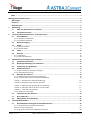





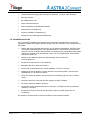



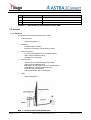


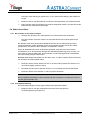



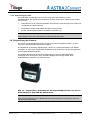
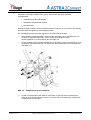

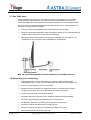


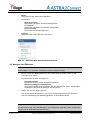
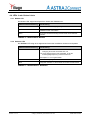
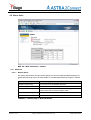
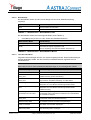

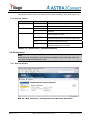

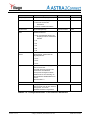



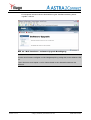


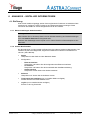
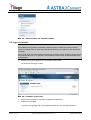
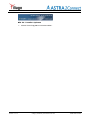



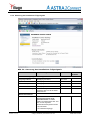

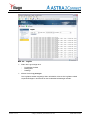
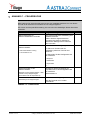

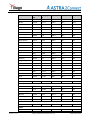

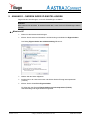
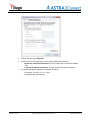
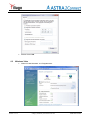
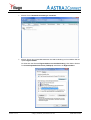
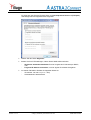
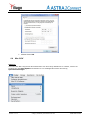

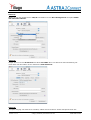






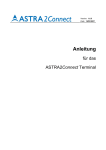

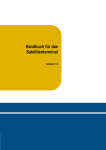
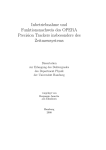
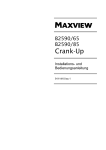

![3 Drücken Sie [NÄCH]. - Rex-Rotary Vertriebsgesellschaft Essen mbH](http://vs1.manualzilla.com/store/data/006738268_1-544ddc8745a6bd67004f03f7636cb78c-150x150.png)